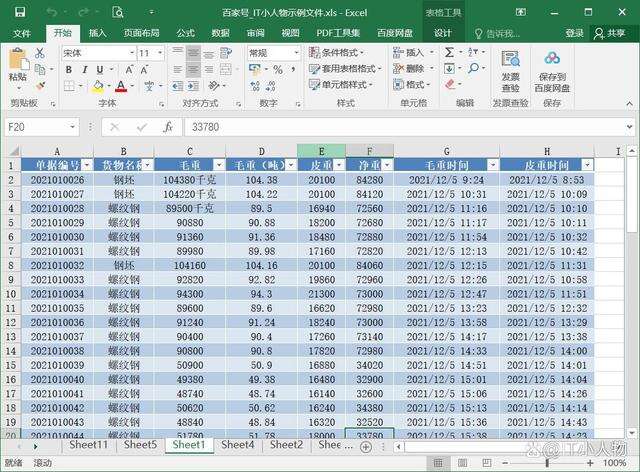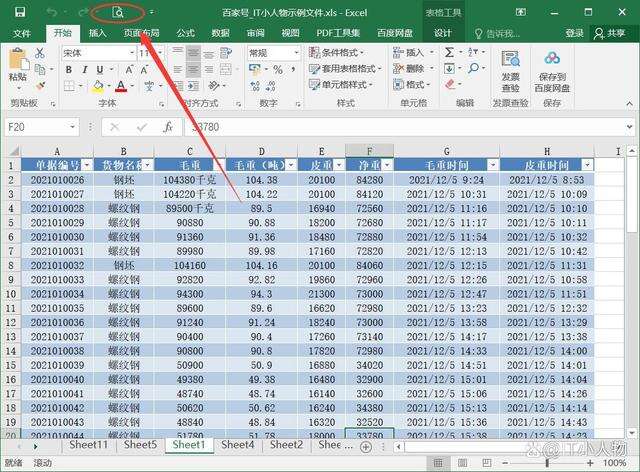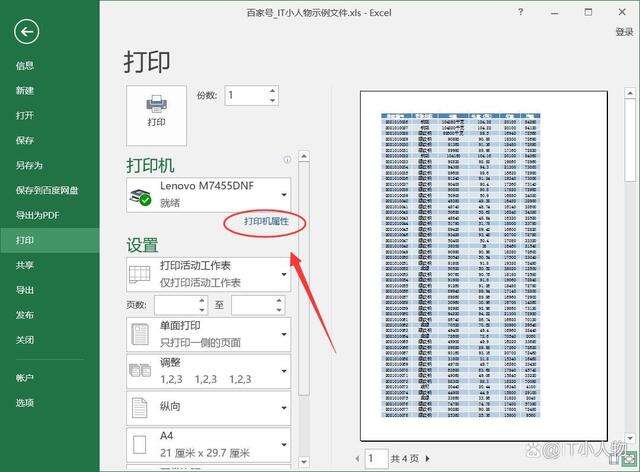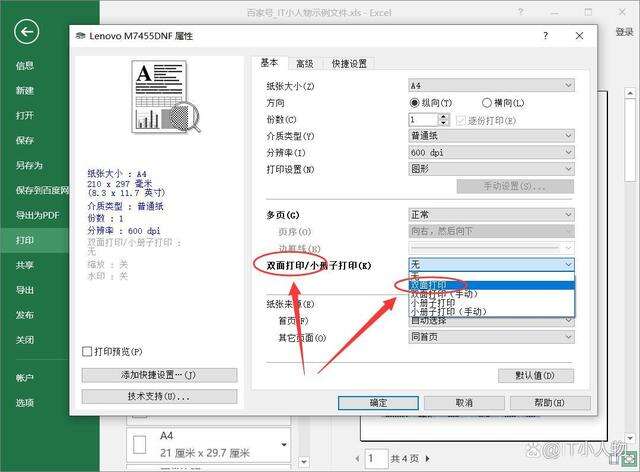excel如何设置双面打印 excel设置双面打印操作方法
办公教程导读
收集整理了【excel如何设置双面打印 excel设置双面打印操作方法】办公软件教程,小编现在分享给大家,供广大互联网技能从业者学习和参考。文章包含305字,纯文字阅读大概需要1分钟。
办公教程内容图文
2、打开表格后,点击快捷按钮【打印预览】;
3、在打印信息界面中点击【打印机属性】,打开设置界面;
4、在属性设置界面中,找到双面打印的选项,在下拉菜单中选择“双面打印”;确定以后打印机将当前的文件以及后面打印的文件都会“双面打印”了。不同型号的打印机设置界面可能有所不同。
办公教程总结
以上是为您收集整理的【excel如何设置双面打印 excel设置双面打印操作方法】办公软件教程的全部内容,希望文章能够帮你了解办公软件教程excel如何设置双面打印 excel设置双面打印操作方法。
如果觉得办公软件教程内容还不错,欢迎将网站推荐给好友。